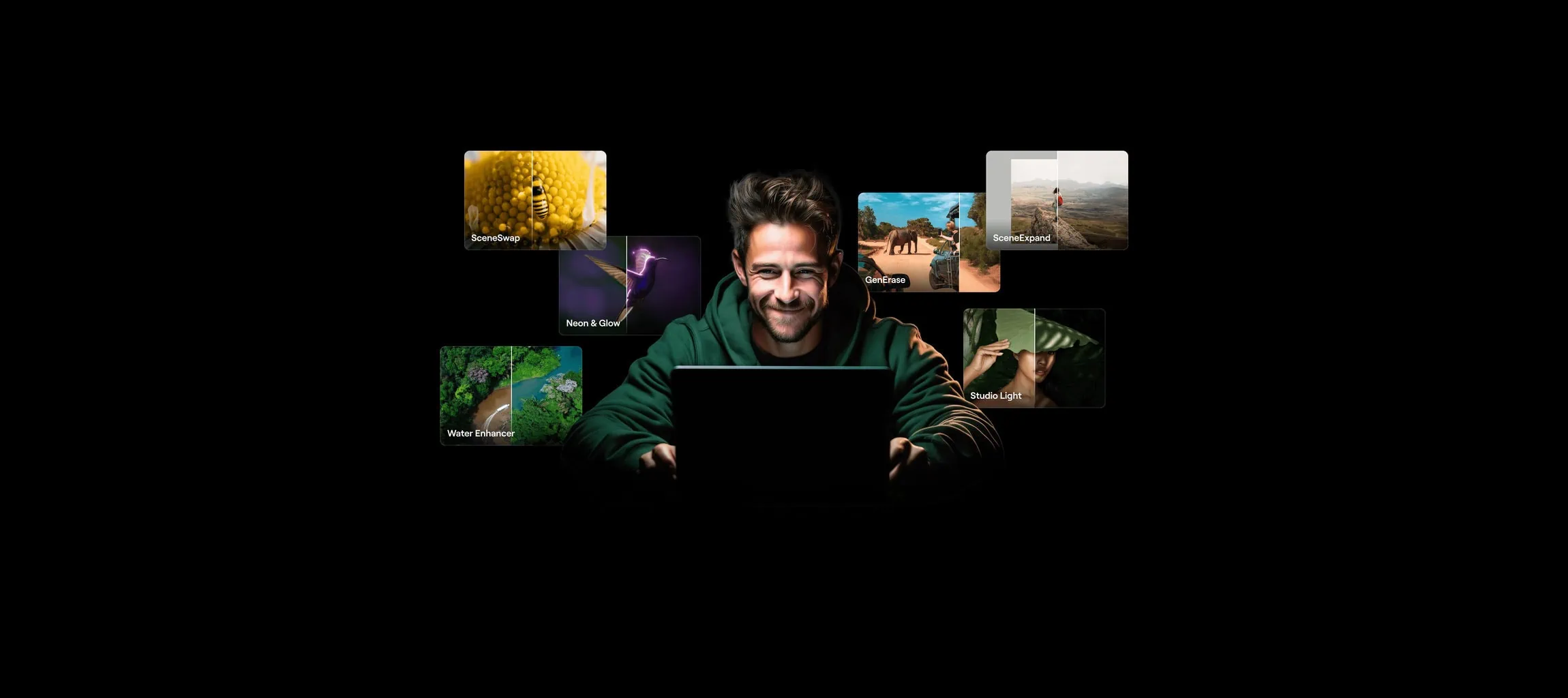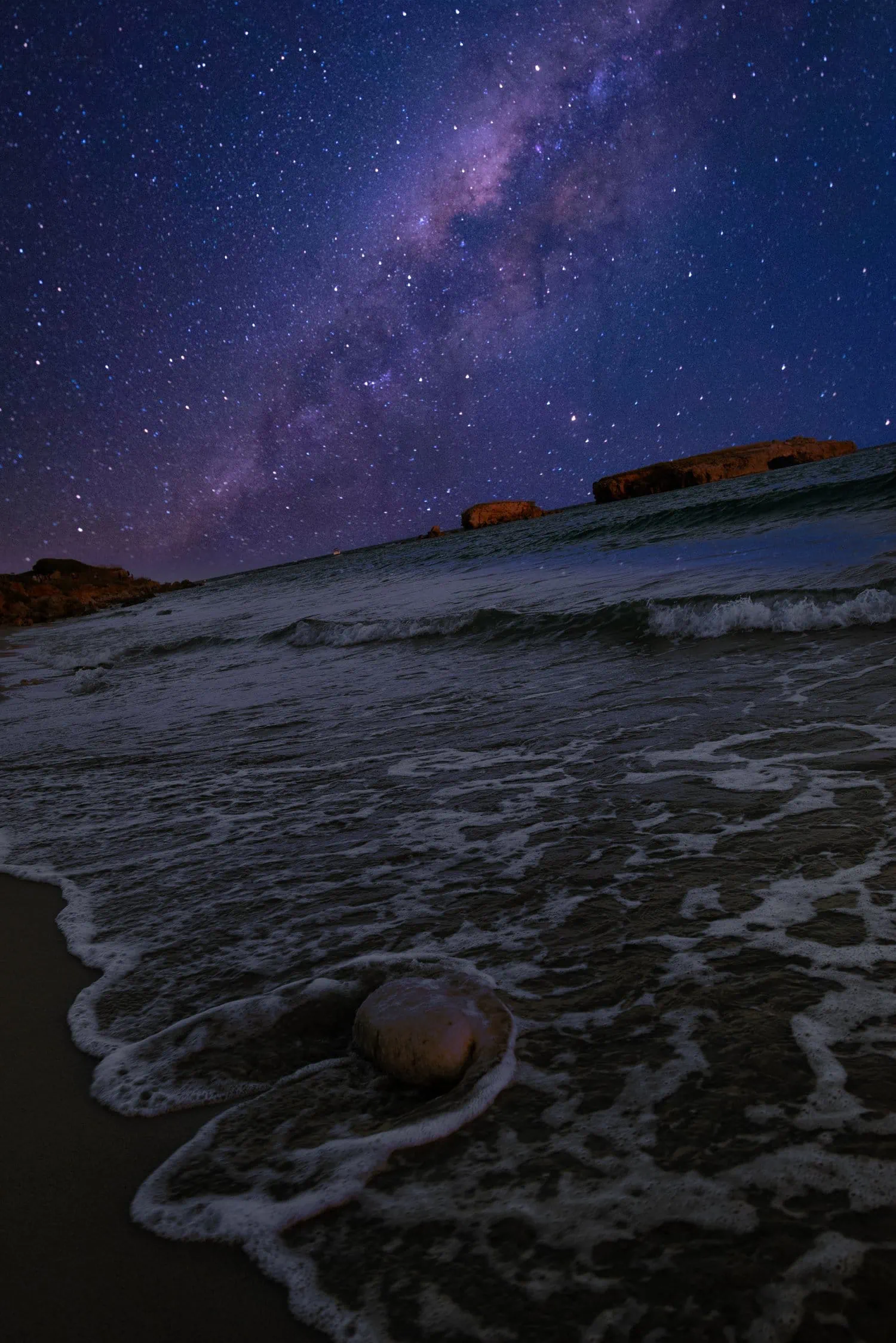Luminar Neo es un impresionante programa de edición de la empresa Skylum basado en técnicas de Inteligencia Artificial, y diseñado con la ayuda de fotógrafos profesionales. Es uno de los editores más completos para mejorar tus imágenes, con herramientas de edición clásicas, y con lo mejor y más impresionante de la IA.
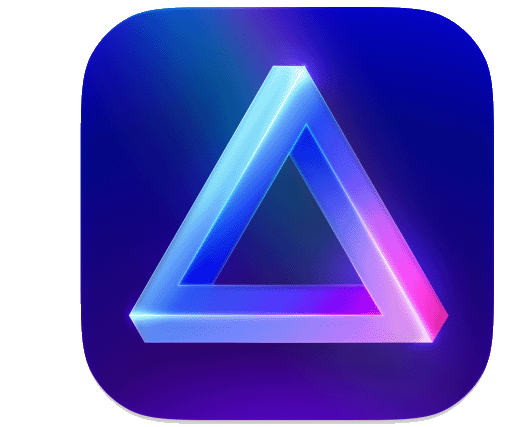
Luminar Neo
Editor fotográfico basado en Inteligencia Artificial que simplifica el proceso de edición. Con un solo clic ofrece: Control por capas, potenciador de cielos, eliminar fondos, mejorar retratos, y mucho más.
Luminar Neo de Skylum viene a sustituir a su editor Luminar AI, con múltiples mejoras con el objetivo de conseguir resultados profesionales simplificando al máximo la edición, pero a la vez ofreciendo infinitud de herramientas y ajustes para dar alas a tu creatividad y convertir tus imágenes en todo aquello que se te ocurra y más.
Con Luminar Neo, la edición nunca ha sido más sencilla y efectiva. Podrás trabajar por capas, mejorar paisajes, retratos, añadir cielos o reflejos, espectaculares puestas de sol, estrellas, y un largo etcétera de ajustes y herramientas.
Si aún no conoces este editor, prepárate, porque hablaremos de su interfaz, principales herramientas, nuevas funcionalidades, verás ejemplos de antes y después, y un montón de cosas más, así que sigue leyendo porque puede convertirse en aquello que siempre has estado buscando.
¿Qué es Luminar Neo?
Luminar Neo es un editor fotográfico basado en la Inteligencia Artificial, con más de 20 efectos fotográficos y funciones de edición únicos que permite alcanzar resultados impresionantes de forma rápida, sencilla e intuituva.
Luminar Neo permite trabajar por capas de forma muy sencilla, y realizar todo tipo de ajustes. Desde los más habituales (exposición, color, etc.) hasta ajustes específicos para mejorar retratos, añadir puestas de sol increíbles, nubes o reflejos, haces de luz, crear atmósferas, desenfocar fondos y un largo etcétera.
Este editor permite trabajar en tiempo récord y con un resultado impresionante. Sus selecciones son precisas y rápidas, y los ajustes se aplican de forma ágil. No necesitas ningún tipo de curva de aprendizaje porque es extremadamente fácil de utilizar.
Además, Luminar Neo puede trabajar como editor independiente o como una extensión de Lightroom Classic (desde la versión 6), Photoshop (desde la versión CS5), y Fotos para macOS.
Novedades de Luminar Neo
Luminar Neo es un editor en constante crecimiento. Cada poco tiempo añade nuevas funcionalidades y corrección de errores en sus nuevas versiones.
En la edición que estamos analizando (Luminar Neo 1.14.0) tenemos como novedad las herramientas Neón y brillo (la encontrarás en herramientas creativas) o Tilt Shift (búscala dentro de la herramienta de desenfoque) así como algunas correcciones de errores o mejoras en la velocidad de procesamiento.
Aquí puedes ver un ejemplo de sus últimas novedades, utilizando la nueva herramienta Tilt Shift:
¿A quién va dirigido Luminar Neo?
Luminar Neo es un programa de edición tan completo y sencillo de utilizar que los posibles usuarios de este editor son todos aquellos fotógrafos que quieran mejorar sus imágenes. No solo porque tiene un catálogo de herramientas súper completo, sino porque además estas son altamente personalizables y, a la vez, rápidas de aplicar.
A través de deslizadores y selecciones automáticas, revelar es sencillo y rapidísimo. Así que, tanto si quieres convertir la edición en algo rápido y efectivo, como si quieres perderte entre sus efectos creativos y de mejora de imagen, este puede ser el editor perfecto para ti.
- Fotógrafos profesionales: no solo por la cantidad de opciones que ofrece el propio editor, sino porque además puede funcionar como extensión de programas como Photoshop, Lightroom o Fotos.
- Fotógrafos aficionados: para editar las imágenes con pocos clics, de forma intuitiva y con resultados impresionantes. Opciones que con otros editores requieren una gran curva de aprendizaje, gracias a las máscaras y a las diferentes opciones basadas en la IA, en Luminar las puedes conseguir en pocos segundos.
En definitiva, después de probarlo en profundidad, puedo asegurar que Luminar es un programa que se adapta a cualquier tipo de fotógrafo y sea cual sea tu estilo fotográfico.
Eso sí, recuerda que para cualquier editor que vayas a utilizar, los mejores resultados siempre los conseguirás trabajando sobre imágenes en formato RAW. Si no sabes lo que es, te lo explicamos aquí.
Interfaz de Luminar Neo
La interfaz de Luminar Neo es extremadamente sencilla y limpia. En la parte izquierda tenemos la imagen que estamos editando y las capas que tenemos, si es que hemos ido utilizando alguna.
En la zona superior, nos encontramos con tres secciones: catálogo, ajustes preestablecidos y herramientas.
- En catálogo encontrarás el catálogo de imágenes que tienes importadas al programa.
- En ajustes preestablecidos (presets), encontrarás aquellos ajustes automáticos de mejora específicos para cada tipo de fotografía. Según el tipo de imagen, te sugerirá algunos de sus ajustes específicos o podrás seleccionar el que creas que mejor se adapte al tipo de fotografía que quieras editar.
- En editar, encontrarás todas las herramientas personalizables de Luminar Neo. Desde las esenciales (revelado, estructura, color, blanco y negro…), las creativas (atmósfera, rayos de sol, estado de ánimo…), las específicas de retrato (luz de estudio, piel, cuerpo…) o las profesionales (super contraste, armonía de color, clonar…)
En la zona inferior encontrarás varias opciones. El icono representado por un ojo permite ver en un clic la imagen original, el antes y después permite ver a la vez la imagen original y la imagen con los ajustes aplicados, el zoom para ampliar, o la sección de Acciones donde podrás volver a la imagen original o guardar como ajuste preestablecido.
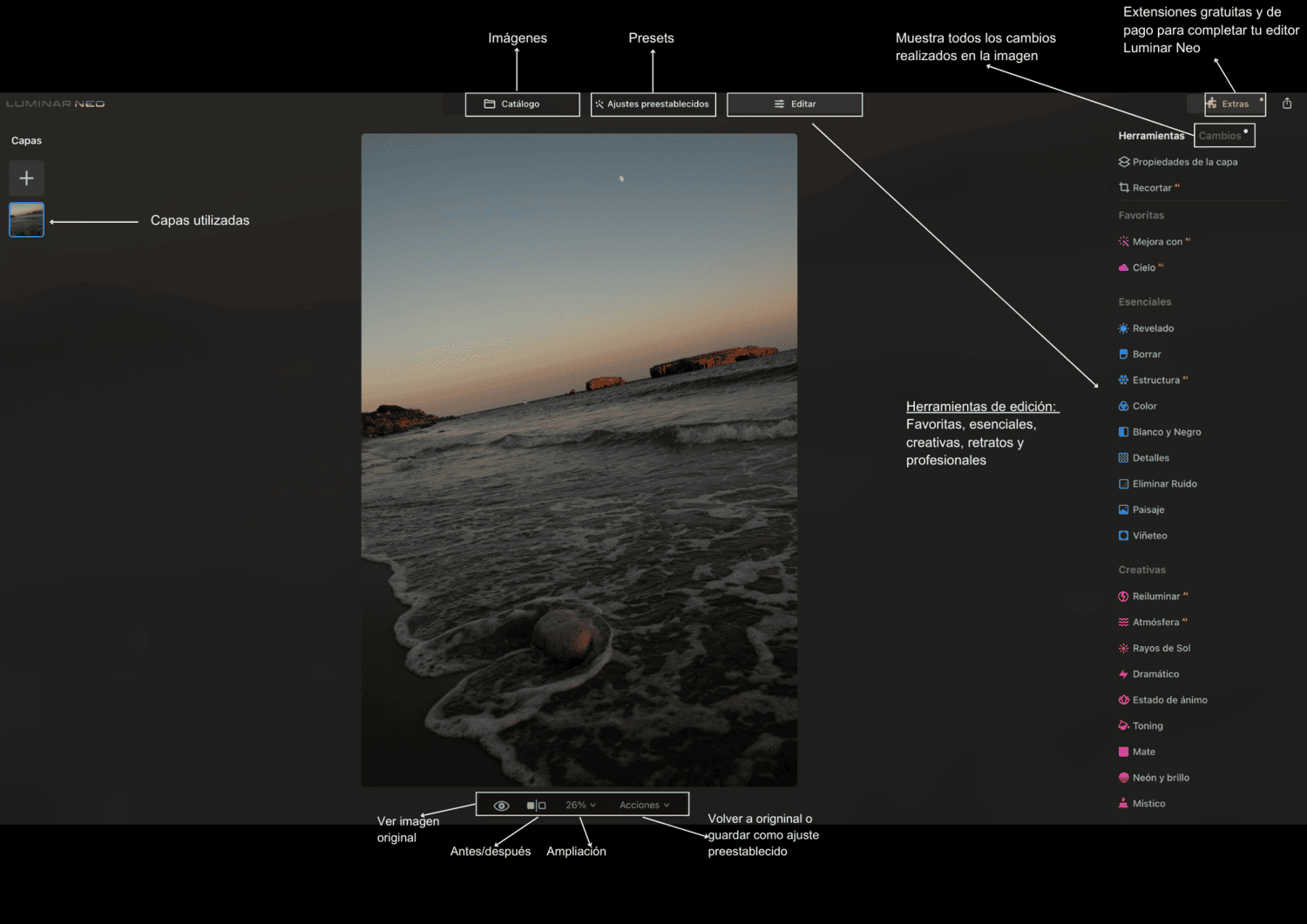
La zona derecha de la interfaz de Luminar se reserva para las herramientas de edición. Verás que algunas de ellas tienen el símbolo AI al lado, estas son las que funcionan con ayuda de la Inteligencia Artificial para optimizar los resultados. No entraré en detalle porque vamos a reservarles una sección entera a continuación 🙂
En la zona derecha de la interfaz, disponemos también de los apartados Extras y Cambios. En extras, podrás añadir aquellos complementos que te interesen para acabar de personalizar tu editor. Algunos son gratuitos y otros de un pago único. En el apartado de cambios, verás el historial de cambios que has ido aplicando y podrás modificarlos o deshacerlos de forma individual o completa.
Una vez nos hemos familiarizado un poco con la interfaz de Luminar NEO, vamos a adentrarnos en las herramientas, que siempre son el aspecto más importante de cualquier editor 😉
Herramientas de Luminar Neo
Que la cantidad de herramientas no te apabulle 😉 todas son muy, muy fáciles de utilizar. A través de deslizadores controlamos la cantidad de efecto que aplicamos en toda la imagen, o bien podemos trabajar por máscaras para aplicar las herramientas a las zonas que queramos.
Capas en Luminar Neo
No te vayas a asustar al oír capas porque no pueden ser más sencillas de utilizar 😉
En la zona izquierda de la interfaz, encontrarás la imagen original, y el símbolo +, donde podrás añadir nuevas capas con diversos efectos.
Cada una de las capas, la podrás modificar estando dentro de ellas en la zona de herramientas en la sección Propiedades de la capa. Allí podrás escoger opacidad, el tipo de iluminación, etc. Si deseas añadir nuevos efectos, podrás hacerlo en «obtener más recursos».
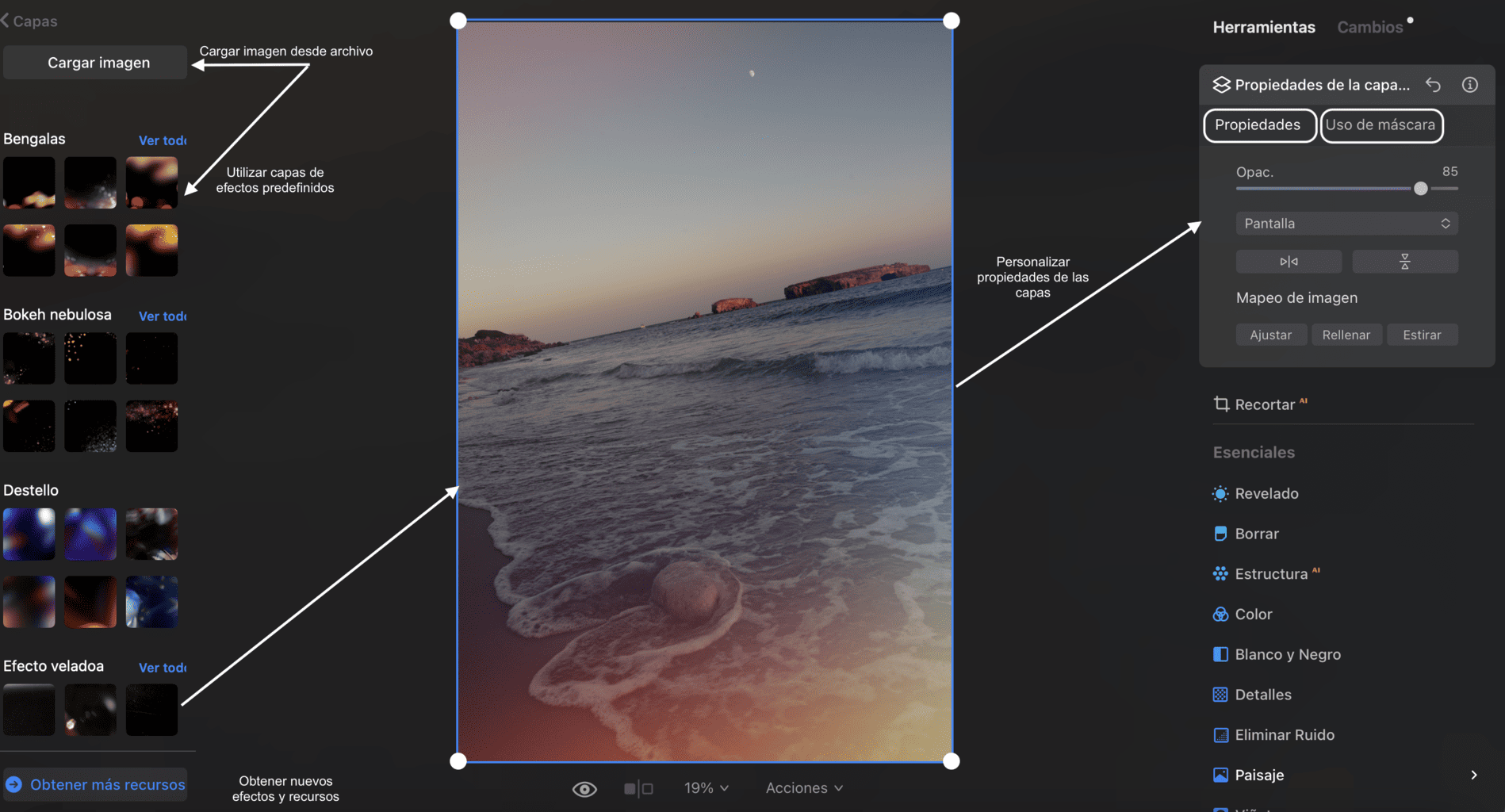
Uso de máscara es otra de las opciones que encontrarás en el apartado de Propiedades de la capa y que vale la pena analizar y probar.
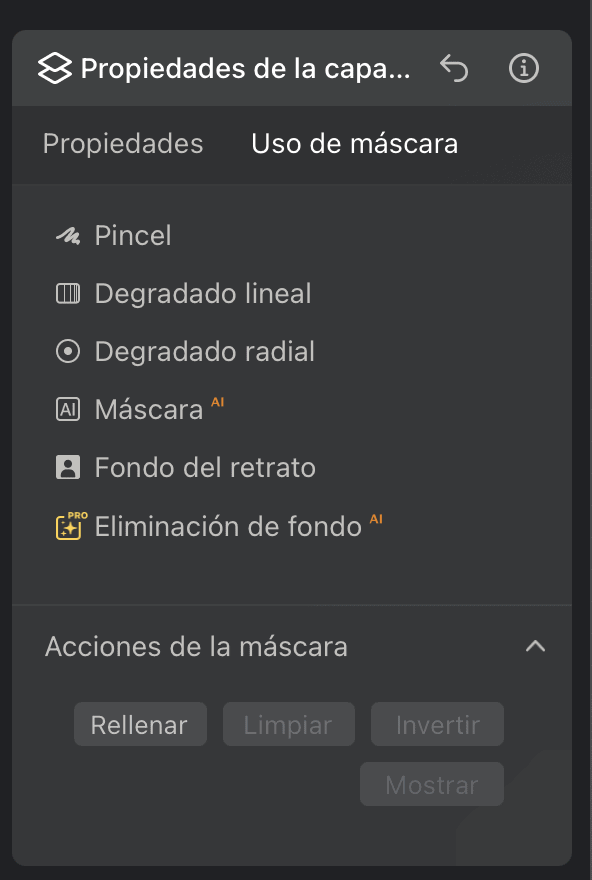
Dentro de esta sección encontrarás funciones como «Pincel» que te permite pintar la capa con los efectos o la capa que hayas añadido, el «Degradado lineal», para ayudarte a corregir por ejemplo transiciones de luces y sombras, y el «d»Degradado radial», para efectos circulares.
A continuación, encontrarás el apartado Máscara AI. Luminar Neo detectará en tu imagen las diferentes secciones de la imagen y las convertirá en máscaras o capas. Esto te permite modificar la imagen por partes sin tener que hacer una selección manual. Verás que es impresionante la precisión de las selecciones que hace.
Mira la siguiente imagen, en ella ha detectado automáticamente: humano, cielo, flora, arquitectura, transporte, suelo natural y suelo artificial. Clicando en cada una de estas capas, puedo modificar solo esa zona que me interese.
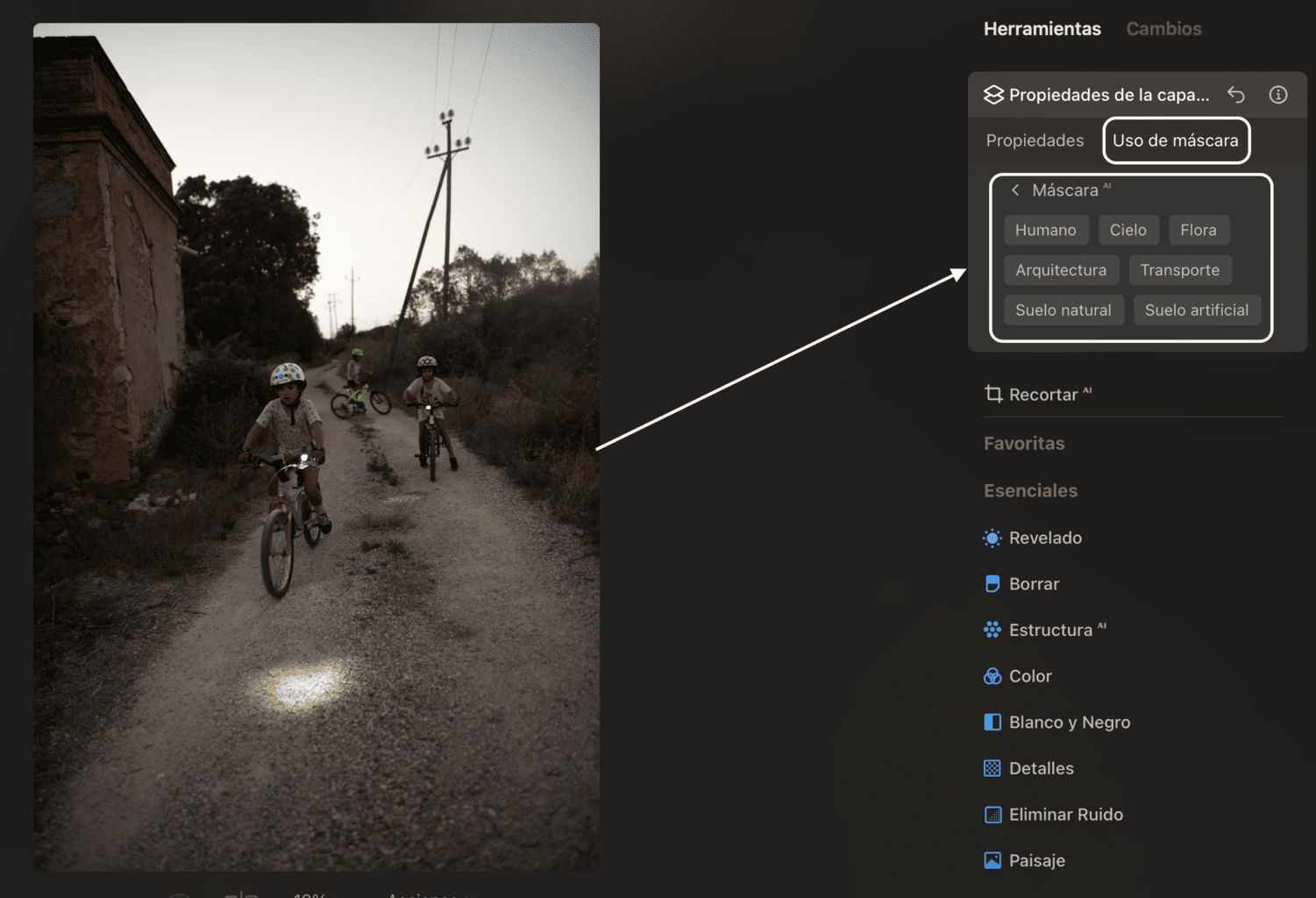
En unos pocos segundos puedes añadir un cielo más interesante, dar exposición y nitidez a las zonas más oscuras y todo lo que se te ocurra.
En Uso de máscara encontrarás también opciones para eliminar el fondo para retocar el fondo de un retrato e incluso eliminar el fondo. Lo que antes requería unos conocimientos de edición prácticamente profesionales, con Luminar Neo puedes hacerlo con un solo clic.
¿Que quieres hacer una doble exposición? Pues aquí mismo puedes hacerlo en un par de clics. Simplemente añade la imagen que quieres combinar en el símbolo +, -> Cargar imagen, escoge la imagen que quieres combinar y luego trastea con la opacidad hasta dar con la imagen que buscas.
Ya tendrías tu doble exposición en un pestañeo 😉 .
Te recomiendo que escojas una imagen con varias secciones y te entretengas con las diferentes opciones que tienes en las máscaras, hasta que te vayas familiarizando con todas sus posibilidades.
Recortar AI
La herramienta clásica de recorte puede funcionar como tal, permitiéndote recortar la imagen de forma manual, pero también puede funcionar mediante un proceso automático basado en IA que analizará la imagen y te ofrecerá una mejor composición.
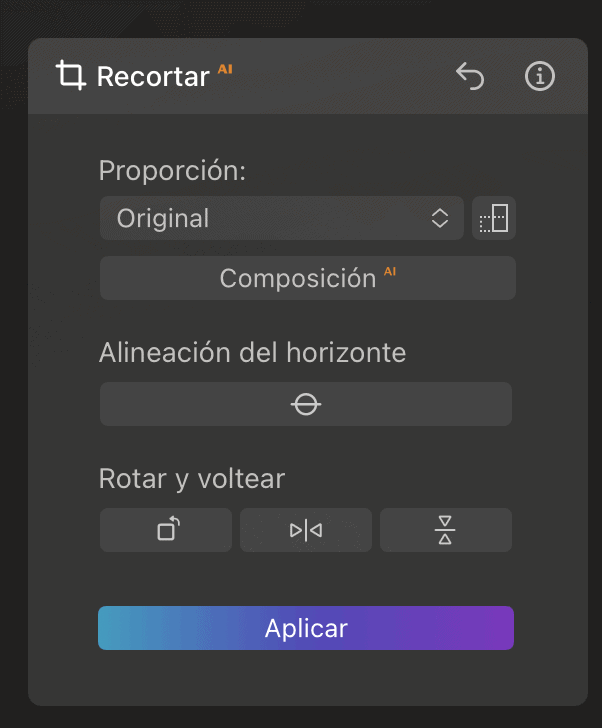
Dentro de esta herramienta, podrás escoger diferentes proporciones según el formato de salida que quieras utilizar (en Original), utilizar el recorte automático basado en IA (en Composición), alinear el horizonte, o rotar y voltear la imagen.
Favoritas
En esta sección tienes dos herramientas muy interesantes: Mejora AI y Cielos AI.
Mejora con AI
A través de Mejora AI, puedes aplicar un lote de efectos predefinidos para mejorar tu imagen. En base a la imagen que analice, le aplicará unos ajustes u otros, que podrás ajustar según el resultado que busques. Si quieres mejorar tu imagen de forma sutil y en pocos pasos, este es un modo perfecto de hacerlo.
Cielos AI
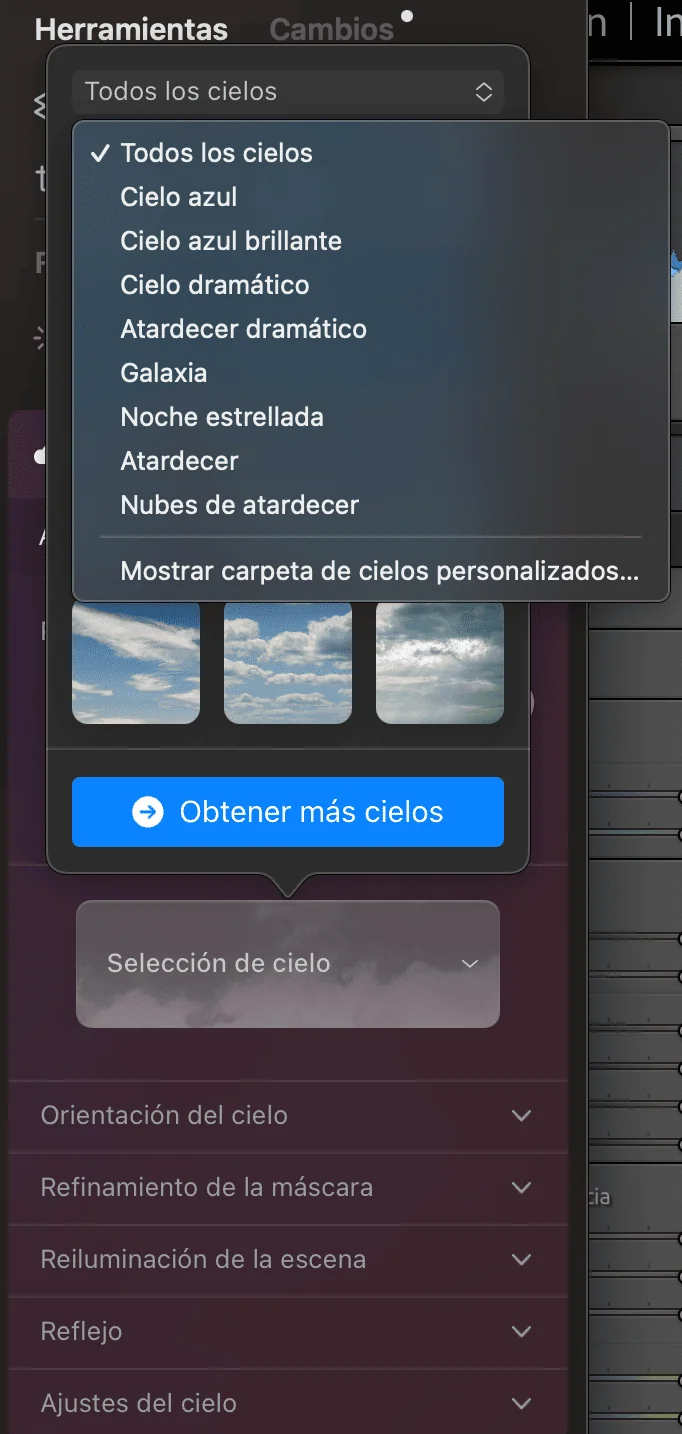
Esta herramienta es capaz de reconocer el cielo, así como el agua y otros elementos presentes en la imagen. Puedes potenciar el cielo diurno existente mejorando automáticamente aspectos como la textura del cielo o las nubes, ajustando el brillo, la saturación o la intensidad de los tonos.
Además, te permite sustituir el cielo por numerosas opciones, con nubes, atardeceres e incluso Vía Láctea o estrellas. Si tienes un cielo aburrido que estropea tu imagen, aquí tienes el lugar donde solucionarlo 😉
Herramientas esenciales
En esta sección encontrarás las herramientas Esenciales para editar la imagen. Cada una de las opciones se despliega y contiene a su vez múltiples herramientas.
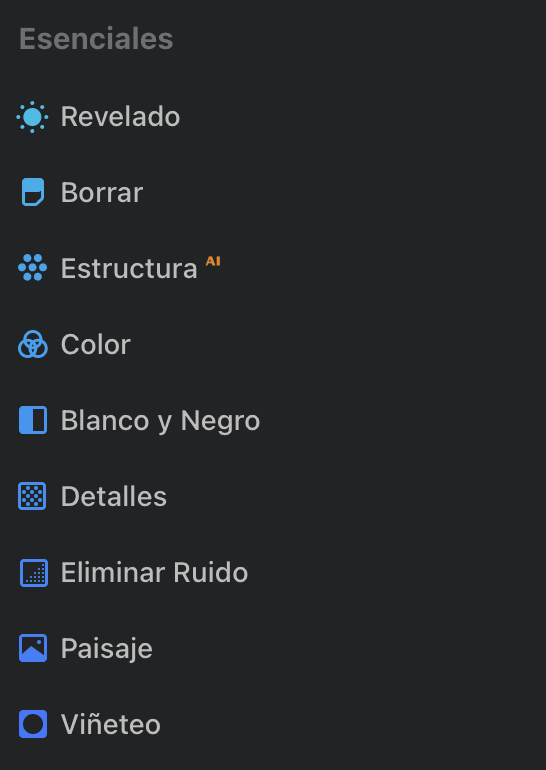
En Revelado encontrarás las opciones centradas en revelar la imagen. Ajustes de exposición, blancos y negros, curvas, color, nitidez, reducción de ruido, óptico y transformar.
Son las herramientas básicas de revelado, de entre las que destaca «estructura» basada en IA que permite ajustar los detalles y la claridad de la imagen.
También podrás borrar imperfecciones (incluso borra cables eléctricos o motas de polvo de forma automática), ajustar el color, convertir a blanco y negro, ajustar detalles o añadir viñeteo entre otras opciones.
Ten en cuenta que cada una de estas herramientas se despliega y permite acceder a herramientas relacionadas con cada una de las secciones principales. Por ejemplo, paisaje permite mejorar el desenfoque, el follaje, o añadir una tonalidad de hora dorada.
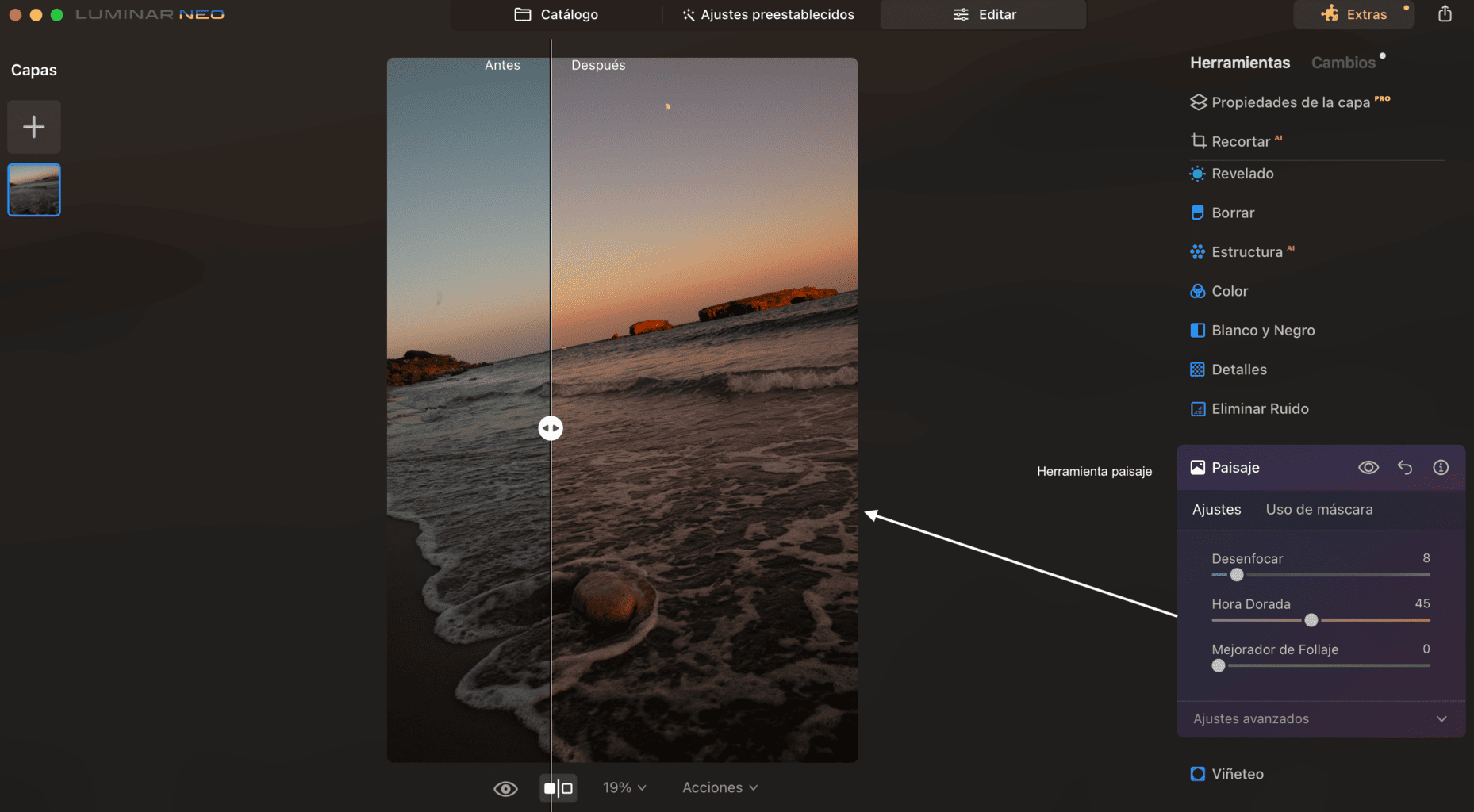
Herramientas creativas
En el apartado Creativas encontrarás muchísimas opciones creativas para mejorar y modificar tu imagen.

La herramienta Reiluminar es muy interesante ya que te permite iluminar la imagen de forma muy realista los diferentes planos de una imagen o modificar la calidez por zonas.
La herramienta Atmósfera es muy interesante también para añadir, como el mismo nombre indica, una atmósfera creativa a la imagen. Para bosques, imágenes misteriosas o para lo que se te ocurra, podrás añadir niebla o bruma, de forma genérica o por zonas.
Rayos de sol nos sirve para añadir rayos de luz como si provinieran del sol. Puedes controlar la intensidad, la cantidad o la profundidad y colocarlo donde quieras.
Dramático es una herramienta que reduce la saturación y aumenta el contraste para ofrecernos un efecto más cinematográfico y, como anuncia ya la herramienta en sí, dramático 🙂
Estado de ánimo ofrece diferentes opciones de edición de los colores de la imagen. Inspirado en estilos cinematográficos, ciudades o diferentes tonos para retrato, esta herramienta es capaz de cambiar el estilo de la imagen solo modificando intensidad y tonalidades.
Toning corrige el brillo y el contraste general para lograr una fotografía más equilibrada. Podrás controlar la saturación y el tono tanto para las luces como para las sombras.
Mate proporciona un toque apagado o envejecido a la imagen.
Neón y brillo son la nueva incorporación a esta versión de Luminar. Puedes conseguir efectos muy creativos añadiendo el efecto neón donde quieras, modificando el brillo, el nivel de blanco, el tono y la intensidad de aquellas zonas que quieras destacar.
La herramienta brillo permite pintar aquellas zonas que queramos destacar a través del brillo tanto en su interior como en el exterior del lugar que le señalemos.
Aquí tienes una muestra de una edición aplicando el efecto creativo neón 🙂
Místico suaviza la luminiscencia y aumenta el contraste y la saturación dándole a la imagen un toque onírico.
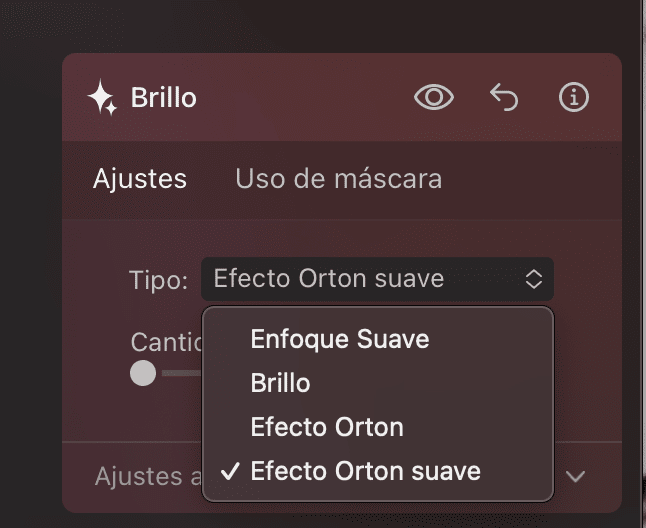
Brillo afecta principalmente a aquellas zonas más iluminadas de la imagen. Dentro de esta herramienta puedes encontrar incluso el artístico efecto Orton.
Desenfoque ofrece opciones muy interesantes que no pueden ser más fáciles y rápidas de utilizar. ¿Quieres un efecto zooming en 1s? ¿Quieres un toque de desenfoque Gaussiano? ¡Otro segundo!
Seleccionando a través de la máscara cuáles son las zonas en las que quieres o no aplicar el desenfoque, puedes dejar las zonas que te interese fuera de la selección.
Yo he hecho una prueba rápida con esta imagen, dejando a la mujer sin desenfoque. Obviamente cuanto menos abuses de la cantidad, mejor es el resultado. Aquí lo tienes bastante exagerado para que veas los diferentes efectos: Retorcido, Movimiento, Gaussiano y Tilt Shift.




Grano de la película permite añadir ruido creativo a la imagen que imita al que aparecía en las antiguas fotografías analógicas en ISOs elevados o cuando forzábamos la imagen en las zonas oscuras. Puedes modificar la cantidad, el tamaño y el nivel de rugosidad.
Si eres un nostálgico del analógico te sorprenderá lo bien conseguido que está este efecto ;).
Ten en cuenta que de todos los ajustes puedes controlar la cantidad de los mismos a través de los deslizables y, sobre todo, que en cada uno de los ajustes puedes escoger trabajar por máscaras para poder aplicar ese ajuste solamente donde te interese.
Herramientas para retratos
Si te gusta la fotografía de retrato, esta sección te va a encantar.
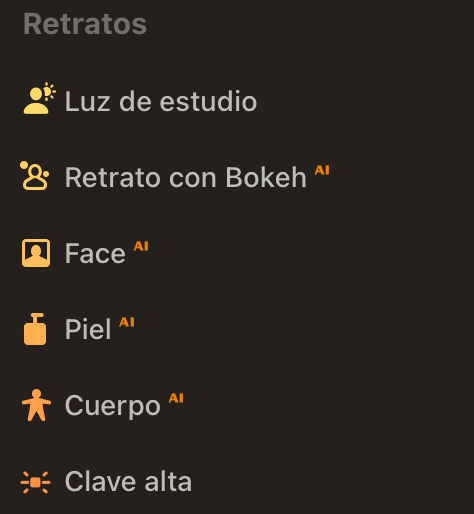
Dispones de herramientas tanto para mejorar aspectos como la iluminación, los ojos, la piel e incluso la forma del rostro o el cuerpo.
En luz de estudio podrás modificar la iluminación como si estuvieras en un estudio ;), pudiendo añadir diversas fuentes de luz allá donde le indiques. Además podrás escoger el tono de color.
En Retrato con bokeh (desenfoque), puedes añadir bokeh en el fondo para resaltar a tu protagonista.
En Face encontrarás todo aquello relacionado con la mejora o transformación del rostro: puedes desde agrandar los ojos, destacarlos, cambiarlos de color, dar saturación a los labios, blanquear los dientes, e incluso adelgazar el rostro…
En Piel puedes corregir imperfecciones, suavizar la piel y reducir los brillos.
En Cuerpo puedes modificar la forma del cuerpo, y reducir abdomen.
En Clave alta puedes jugar con la iluminación y el contraste para conseguir este efecto en clave alta.
Aquí puedes ver un antes y un después utilizando el cambio de color de los ojos, algo de intensidad en la mirada, un poco de iluminación en el rostro, y un filtro de estado de ánimo . Nada que un rostro infantil necesite, pero para que veas lo curioso del efecto y lo bien conseguido que está 😉
Herramientas profesionales
En este apartado dentro de las herramientas de Luminar Neo, encontramos secciones para controlar en profundidad el contraste, el color y la iluminación.
Ajustes preestablecidos de Luminar NEO
Si lo que quieres es transformar de forma completa una imagen con un solo clic, los ajustes preestablecidos de Luminar Neo son lo que buscas 🙂
Verás que lo primero que hace Luminar es ofrecerte aquellos ajustes que, tras analizar tu imagen, considera que son los más adecuados para ella. Es capaz de detectar a la perfección si tu imagen es un retrato, un paisaje con agua, etc.
La siguiente imagen está editada solo aplicando uno de los ajustes preestablecidos o presets de paisaje que me recomendaba para esta imagen.
Pero no solo dispones de los presets recomendados, tienes muchísimos más distribuidos dentro de las siguientes categorías: esenciales, madre naturaleza, macro, estilo de vida, paisaje, retratos, cinemático o aéreo.
Dentro de estas categorías principales, tienes diferentes opciones relacionadas con ella, por ejemplo dentro de esenciales, dispones de una selección relacionada con primeros planos (para retrato o similar) o paisajes.
Si buscas presets más específicos tienes un montón de opciones para paisaje, retrato, estilo cinematográfico, naturaleza, etc.
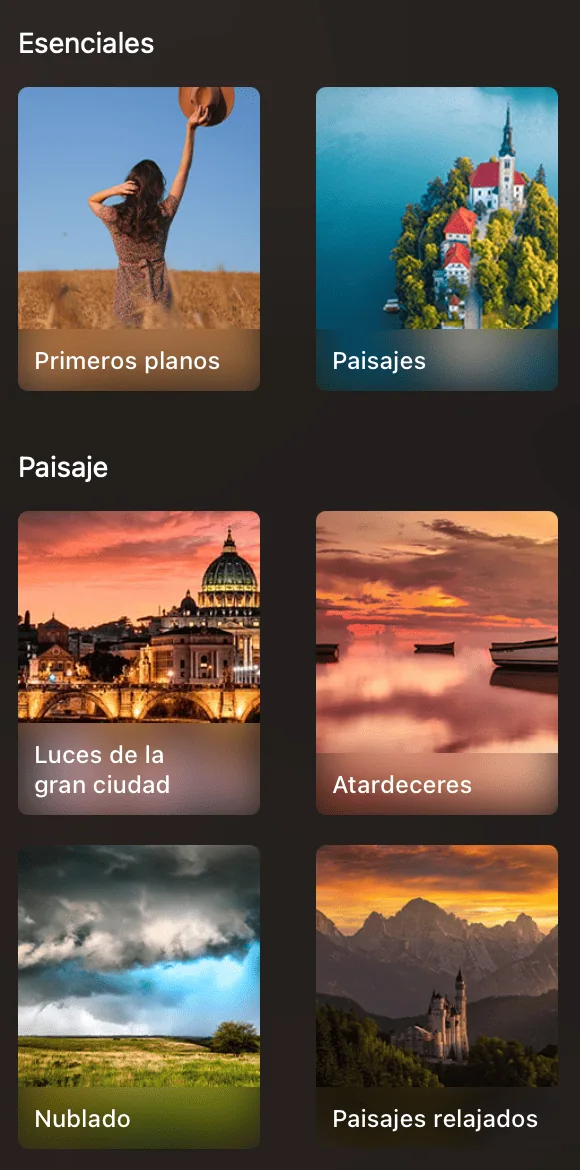
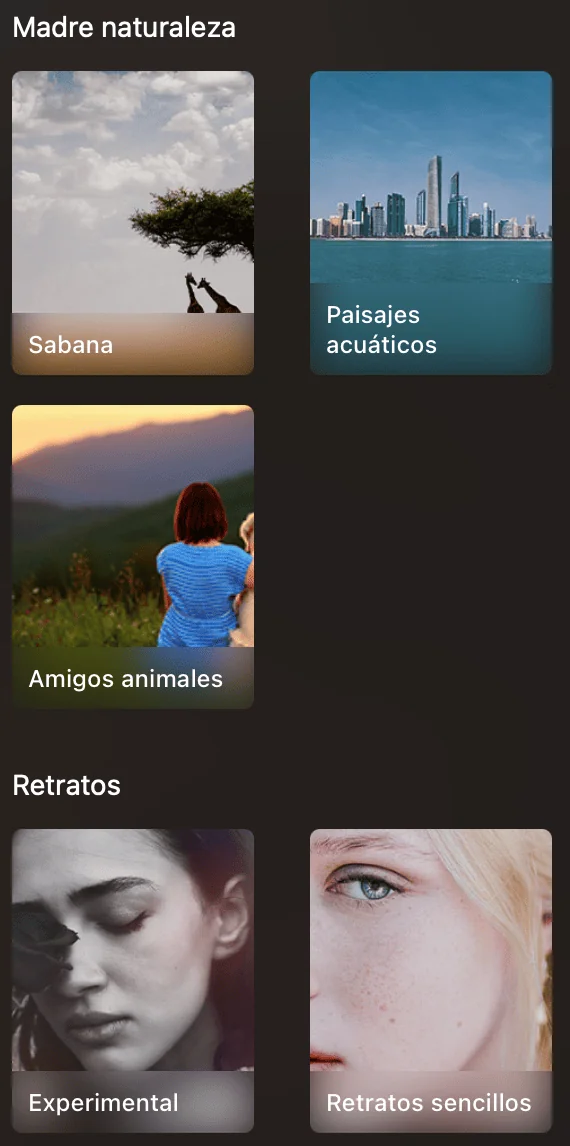
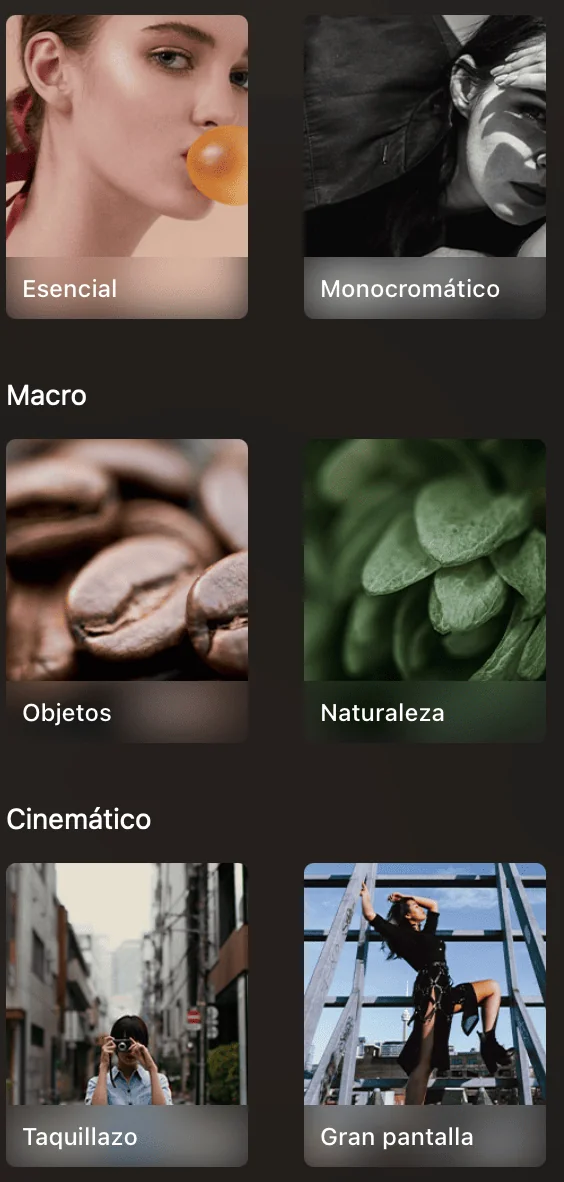
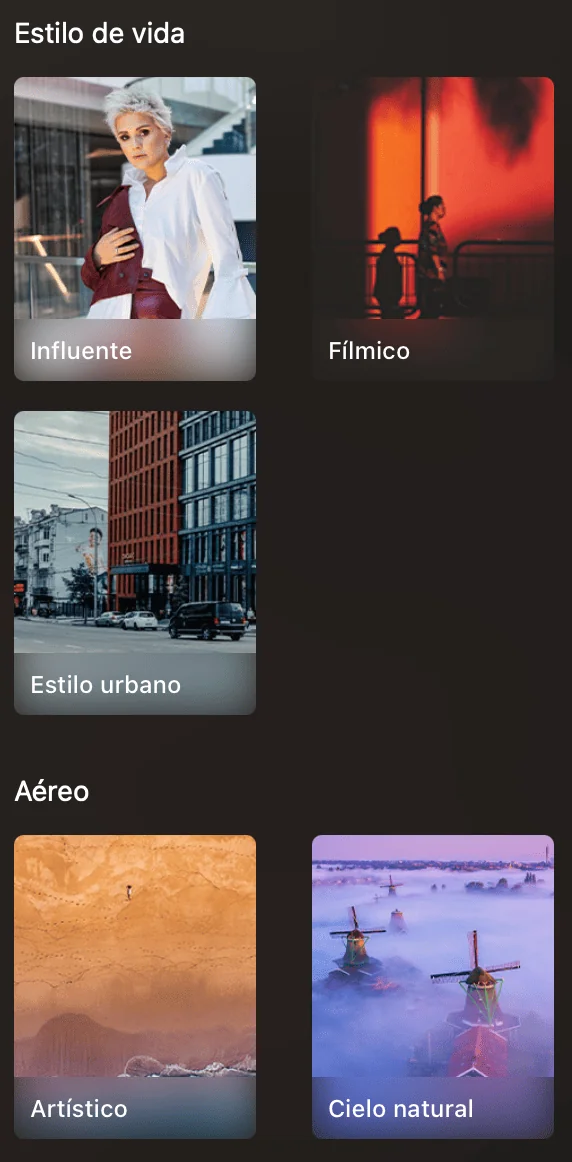
Lo mejor de Luminar Neo
Luminar Neo es un editor que no deja indiferente, la cantidad de recursos que ofrece combinados con su facilidad de uso, lo hacen un editor tan potente como versátil. Veamos los puntos fuertes de Luminar:
- Interfaz limpia, ordenada e intuituva.
- No requiere una curva de aprendizaje, es posible exprimir todo su potencial sin ningún tipo de conocimiento previo ya que es muy intuitivo y fácil de utilizar.
- Es una herramienta muy completa en cuanto a ajustes básicos de edición. Es decir, si estás acostumbrado a editores más clásicos, no echarás de menos ninguna de sus herramientas.
- Permite no solo editar la imagen sino modificarla añadiendo cielos impresionantes, rayos de luz, etc. Lo que en otros editores requiere de grandes conocimientos de edición y capas, en Luminar Neo es extremadamente fácil de utilizar.
- Diseñado con ayuda de fotógrafos (y se nota).
- Selecciones basadas en IA de gran precisión. Es impresionante cómo selecciona las diferentes zonas de la imagen y detecta los elementos que aparecen en ella.
- Poca pérdida de calidad incluso aplicando varios ajustes.
- Puedes comprar paquetes de presets y nuevas herramientas para completar tu selección en caso de que lo necesites desde la propia interfaz de Luminar en Extras.
- Añade efectos y mejoras constantemente en sus actualizaciones.
Precio de Luminar Neo
Encontrarás diferentes modos de subscripciones a Luminar Neo dependiendo del número de meses que escojas. Puedes pagar por mes, por año o por dos años.
Cuanto más larga sea la opción que escojas, mayor el descuento, así que vale la pena que, si te gusta Luminar Neo, te inclines por la opción anual e incluso bianual.
Aquí puedes ver los planes y precios.
Además, tenemos una buena noticia para ti 🎉. Como nos ha encantado este editor, y creemos que a ti también te va a encantar, hemos conseguido un descuento exclusivo para lectores de Blog del Fotógrafo:
▶️ Con el código BLOGDF tendrás 10€/$ de descuento por suscripción en el modo anual o bianual.
Pues hasta aquí hemos llegado con el análisis de este editor tan increíble 🙂 . Con Luminar Neo no solo podrás editar tus fotos sino que además lo harás en tiempo récord, ahorrándote procesos tediosos y aburridos.
Esto te permitirá centrarte en la parte creativa del proceso y la verdad es que es una gozada, sobre todo para los que vamos escasos de tiempo para dedicarnos horas y horas a editar una imagen, que creo que a día de hoy somos casi todos 😉 .
Y ya sabes, si te ha gustado este artículo no dudes en compartirlo, puede que le descubras el editor de su vida a alguien más (y encima con descuento 🙂 ). Gracias por leer hasta aquí y hasta el siguiente artículo.
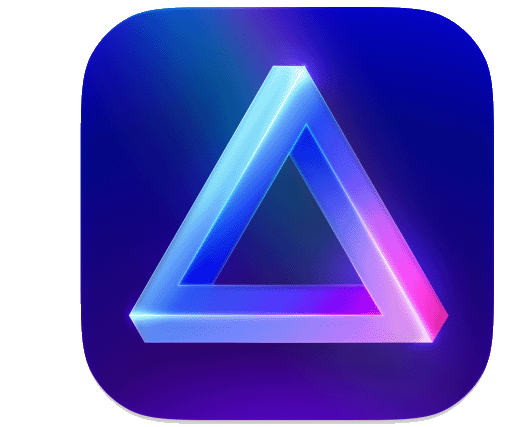
Luminar Neo
Editor fotográfico basado en Inteligencia Artificial que simplifica el proceso de edición. Con un solo clic ofrece: Control por capas, potenciador de cielos, eliminar fondos, mejorar retratos, y mucho más.